京宠展信息指南
488
2025-04-01
在WPS中为每一页添加页码 并设置准确的页码以改善体验

在每页上添加页码可以改善浏览体验,这在处理一些文档和文件时经常会遇到。那么如何为WPS页码设置准确的页码呢?下面的例子告诉你具体的操作步骤。建议本示例中使用的样式是经典样式,您可以在皮肤设置之间切换。
简要概述
步骤如下
让我们通过单击工具栏中的“查看”并选择菜单中的“页眉和页脚”来打开文档
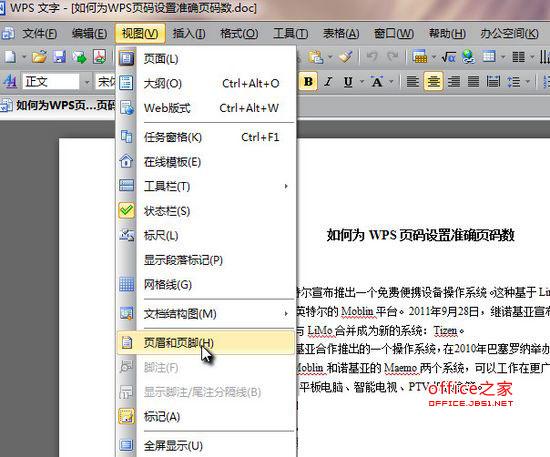 然后,在工具栏中找到“在页眉和页脚之间切换”,并单击以立即找到页脚。
然后,在工具栏中找到“在页眉和页脚之间切换”,并单击以立即找到页脚。
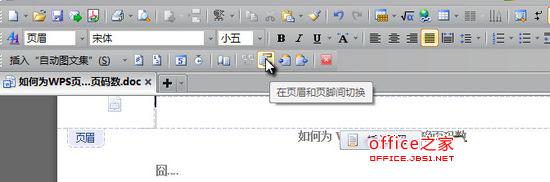 选择页脚区域后,单击浮动按钮“插入页码”
选择页脚区域后,单击浮动按钮“插入页码”
 首先,我们选择页码的样式。一般来说,“第1页加x页”用得比较多。
首先,我们选择页码的样式。一般来说,“第1页加x页”用得比较多。
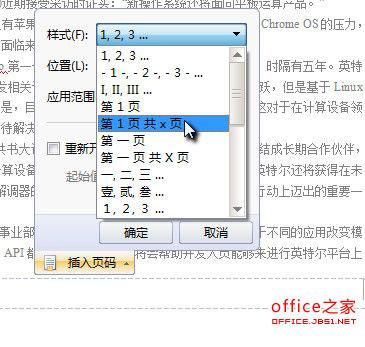 然后是位置,通常是“低端居中”。这里要注意应用范围。有时我们需要显示第二页的页码为1,所以我们需要在这里设置它。
然后是位置,通常是“低端居中”。这里要注意应用范围。有时我们需要显示第二页的页码为1,所以我们需要在这里设置它。
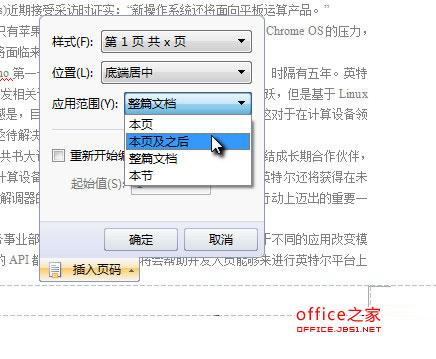
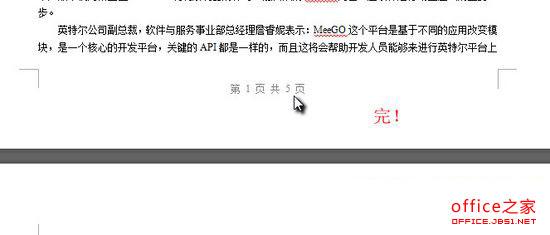
版权声明:本文内容由网络用户投稿,版权归原作者所有,本站不拥有其著作权,亦不承担相应法律责任。如果您发现本站中有涉嫌抄袭或描述失实的内容,请联系我们jiasou666@gmail.com 处理,核实后本网站将在24小时内删除侵权内容。
版权声明:本文内容由网络用户投稿,版权归原作者所有,本站不拥有其著作权,亦不承担相应法律责任。如果您发现本站中有涉嫌抄袭或描述失实的内容,请联系我们jiasou666@gmail.com 处理,核实后本网站将在24小时内删除侵权内容。